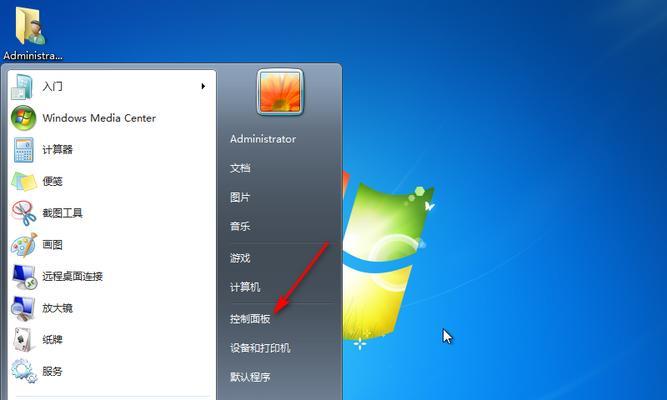电脑音箱没有声音的解决方法(排查和解决电脑音箱无声问题的实用指南)
游客 2023-10-04 13:26 分类:数码知识 102
电脑音箱是我们日常使用电脑的重要配件之一,但有时候可能会遇到音箱无声的问题。这个问题让人困扰,但不必担心。本文将为您详细介绍15种排查和解决电脑音箱无声问题的方法,帮助您快速解决这个问题。
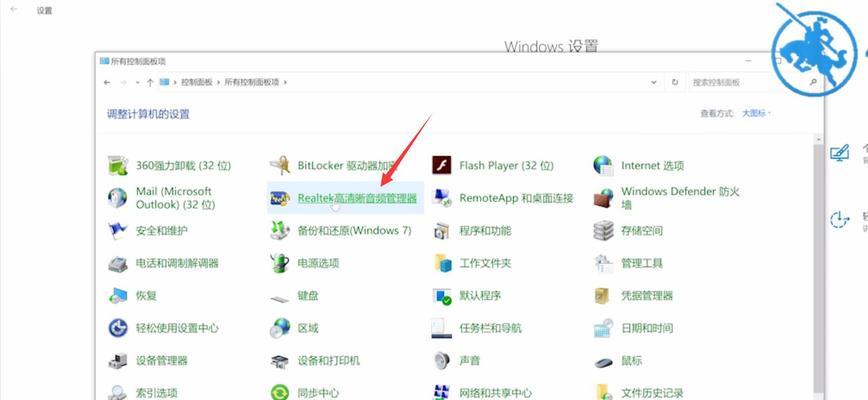
检查音箱电源连接是否正常
在排查电脑音箱无声问题时,首先要确保音箱的电源连接是否正常,检查电源线是否插紧,并确认音箱是否正常接通电源。
检查音频线是否连接正确
确认音箱与电脑的音频线连接是否正确,确保音频线两端都插紧,且正确连接到相应的音频接口。

调整音量设置
检查电脑的音量设置,确保音量不是调至最低或静音状态。可以通过点击电脑右下角的音量图标来进行调整,或者进入系统设置中的声音选项。
检查设备管理器中的驱动程序
打开设备管理器,找到音频设备选项,检查是否有驱动程序冲突或者需要更新驱动。若发现问题,可尝试卸载并重新安装音频设备驱动程序。
重启电脑和音箱
有时候,电脑或音箱出现故障后只需简单的重启就能解决问题。尝试分别重启电脑和音箱,然后再次测试是否有声音。

检查音箱线路连接
确认音箱线路连接是否松动或断开,特别是在音箱上方有控制按钮的情况下,检查其连接是否正常。
更换音频线
尝试使用不同的音频线连接音箱和电脑,排除音频线本身出现问题的可能性。
检查播放设备设置
确保电脑的播放设备选项中选择了正确的音频输出设备,可以通过右键点击音量图标,选择“播放设备”来进行设置。
检查软件设置
如果使用特定的媒体播放软件,例如WindowsMediaPlayer或YouTube等,在这些软件中也要检查音频输出设备和音量设置。
扬声器设置
有些电脑音箱自带独立的扬声器设置按钮,确保其处于正确的位置(如立体声或环绕声等)。
检查其他应用程序
关闭其他正在运行的应用程序,确保没有其他应用程序占用了音频输出设备。
检查静音开关
有些电脑音箱上有专门的静音开关,确保其关闭状态,以免造成无声问题。
检查操作系统更新
确保操作系统已经更新到最新版本,有时候一些系统更新可以解决音箱无声的问题。
重置系统设置
尝试重置电脑的声音设置和音频设备设置,有时候一些错误的设置会导致音箱无声。
联系专业维修人员
如果经过以上排查方法仍然无法解决电脑音箱无声问题,建议联系专业维修人员进行进一步的故障诊断和修复。
在遇到电脑音箱没有声音的问题时,我们可以通过检查电源连接、音频线连接、音量设置、驱动程序、线路连接等多个方面来排查并解决问题。如果以上方法都无效,建议寻求专业维修人员的帮助,以确保音箱正常工作。
版权声明:本文内容由互联网用户自发贡献,该文观点仅代表作者本人。本站仅提供信息存储空间服务,不拥有所有权,不承担相关法律责任。如发现本站有涉嫌抄袭侵权/违法违规的内容, 请发送邮件至 3561739510@qq.com 举报,一经查实,本站将立刻删除。!
- 最新文章
-
- 联想笔记本的小红点怎么关闭?关闭小红点的正确步骤是什么?
- 笔记本电脑KBBL接口是什么?
- 华硕笔记本如何进入bios设置?
- 苹果笔记本盒盖状态下如何设置听音乐?
- 坚果投影仪推荐使用哪些播放器软件?如何下载安装?
- 倒持手机拍照的技巧和方法是什么?
- 电脑红绿黑屏怎么办解决?有哪些可能的原因?
- 联想电脑尖叫声音大解决方法?
- 如何设置投影仪进行墙面投影?
- 如何阅读电脑主机配置清单?哪些参数最重要?
- 假装拍照模块手机拍摄方法是什么?
- 监控维修笔记本电脑费用是多少?服务流程是怎样的?
- 笔记本电源键配置如何设置?设置中有哪些选项?
- 笔记本电脑键盘卡住怎么解开?解开后键盘是否正常工作?
- 超清小孔摄像头如何用手机拍照?操作方法是什么?
- 热门文章
-
- lol笔记本电脑鼠标怎么点不了?可能是哪些原因导致的?
- M3芯片笔记本电脑售价多少?
- 联想笔记本更新驱动器步骤是什么?更新后有什么好处?
- 发型师拍摄机连接手机拍照的操作方法?
- 电脑无法播放声音怎么办?解决电脑无声问题的步骤是什么?
- 电脑剪映关机掉线问题如何解决?有哪些可能的原因?
- 手机拍照时画面卡住了怎么办?如何解决拍照时的卡顿问题?
- 电脑黑屏防静电的解决方法是什么?
- 大学计算机课适合哪款笔记本电脑?
- 如何使用内窥镜进行手机拍照?
- 电脑游戏时钉钉无声音问题如何解决?
- 电脑为何会收到自己的声音?如何解决这个问题?
- 女孩模仿手机拍照视频怎么办?如何安全地进行模仿?
- 吊带拍照姿势手机怎么拍?有哪些技巧?
- 华颂电脑配置信息如何查看?查看后如何升级?
- 热评文章
- 热门tag
- 标签列表